 tutoriels informatiques
tutoriels informatiques
 connaissances en informatique
connaissances en informatique
 Tutoriel de réparation de disque MSI biosu
Tutoriel de réparation de disque MSI biosu
Tutoriel de réparation de disque MSI biosu
l'éditeur php Baicao vous propose une introduction au tutoriel de réparation de disque MSI BIOSU. Lors de l'utilisation de l'ordinateur, des problèmes de BIOS peuvent parfois survenir, empêchant l'ordinateur de démarrer normalement. L'utilisation d'une clé USB pour résoudre les problèmes de BIOS est une méthode courante et efficace. Ce didacticiel présentera en détail comment créer un disque MSI BIOSU et les étapes de réparation des problèmes de BIOS, afin que chacun puisse facilement résoudre le problème de l'échec du démarrage de l'ordinateur. Que vous soyez débutant ou utilisateur ayant quelques connaissances en informatique, ce tutoriel peut vous aider. Apprenons ensemble !
Tools / Matériaux:
Système Version: Système Windows10
Brand Modèle: Disque USB endommagé
Method / Étapes:
Method One:
1. en même temps, combinaison de touches win+X], sélectionnez [Gestionnaire de périphériques] pour ouvrir.
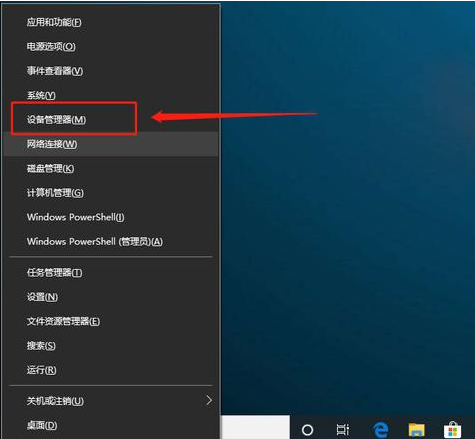
2. Après avoir accédé à la page du gestionnaire de périphériques, cliquez avec le bouton droit sur [Périphérique de stockage de masse USB] et sélectionnez [Activer le périphérique].
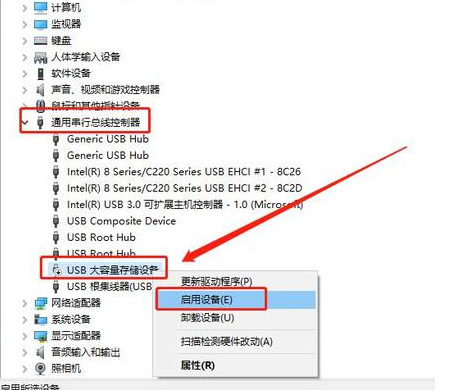
Méthode 2 : Analyser à nouveau le disque
1. Appuyez et maintenez la combinaison de touches [win+X] et cliquez pour ouvrir [Gestion des disques].
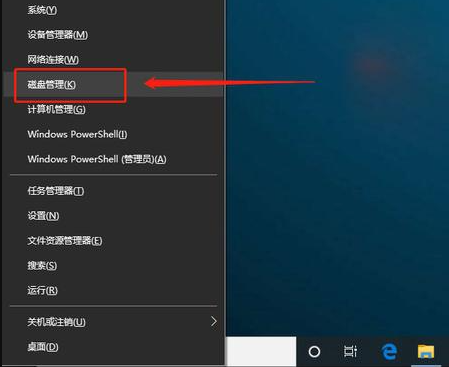
2. À partir du lecteur C, sélectionnez un par un, cliquez sur [Action (A)] dans la barre d'outils et sélectionnez [Réanalyser le disque (R)] pour réparer.
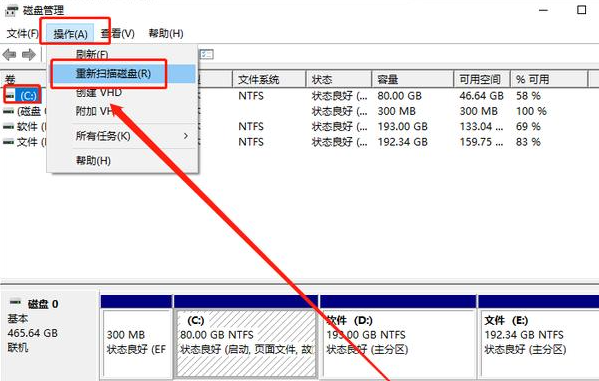
Méthode 3 : Ouvrez le port USB
1 De manière générale, redémarrez l'ordinateur et appuyez continuellement sur la touche de raccourci du BIOS pour accéder à l'interface du BIOS. Après être entré dans l'interface du BIOS, utilisez les touches fléchées pour passer à l'onglet « Sécurité », sélectionnez « Accès au port I/O » et appuyez sur Entrée.
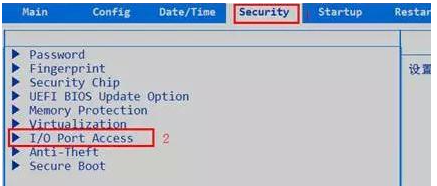
2. Sélectionnez "Port USB" et appuyez sur Entrée, puis réglez-le sur "Activé", et enfin appuyez sur F10 pour enregistrer.
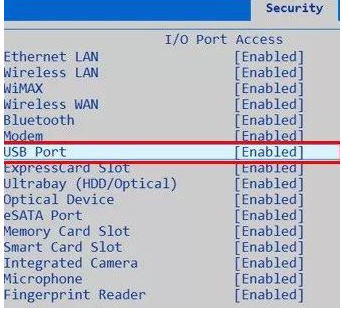
Méthode 4 :
1. Appuyez et maintenez la combinaison de touches [win+X] en même temps et cliquez sur [Gestionnaire de périphériques] pour entrer.
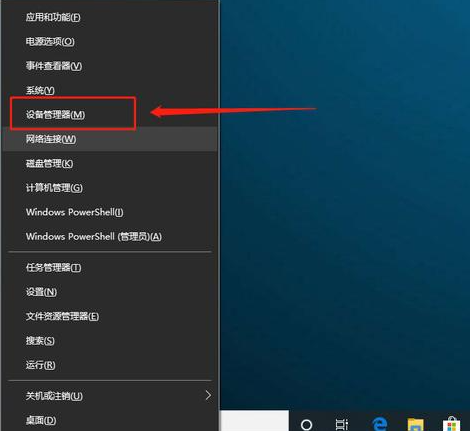
2. Sur la page Gestionnaire de périphériques, cliquez pour développer [Contrôleur de bus série universel], cliquez avec le bouton droit sur [Hub racine USB] et sélectionnez [Désinstaller le périphérique] ou supprimez-le. Enfin, redémarrez l'ordinateur et le système le fera. réinstallez automatiquement le pilote.
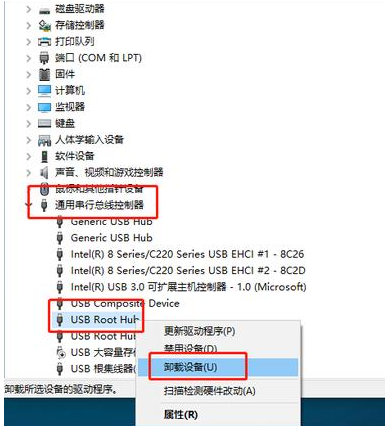
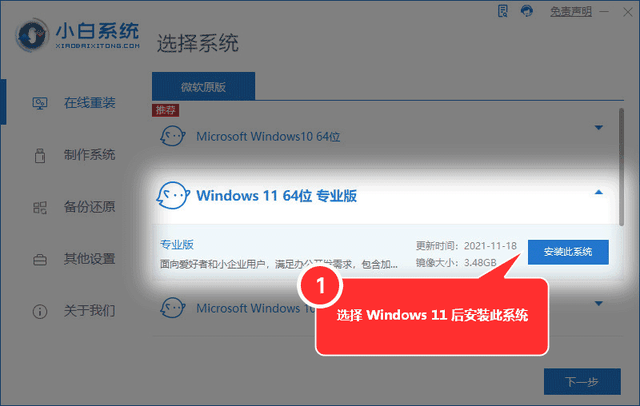
Ce qui précède est le contenu détaillé de. pour plus d'informations, suivez d'autres articles connexes sur le site Web de PHP en chinois!

Outils d'IA chauds

Undresser.AI Undress
Application basée sur l'IA pour créer des photos de nu réalistes

AI Clothes Remover
Outil d'IA en ligne pour supprimer les vêtements des photos.

Undress AI Tool
Images de déshabillage gratuites

Clothoff.io
Dissolvant de vêtements AI

AI Hentai Generator
Générez AI Hentai gratuitement.

Article chaud

Outils chauds

Bloc-notes++7.3.1
Éditeur de code facile à utiliser et gratuit

SublimeText3 version chinoise
Version chinoise, très simple à utiliser

Envoyer Studio 13.0.1
Puissant environnement de développement intégré PHP

Dreamweaver CS6
Outils de développement Web visuel

SublimeText3 version Mac
Logiciel d'édition de code au niveau de Dieu (SublimeText3)
 MSI lance la nouvelle mini console MS-C918 avec processeur Intel Alder Lake-N N100
Jul 03, 2024 am 11:33 AM
MSI lance la nouvelle mini console MS-C918 avec processeur Intel Alder Lake-N N100
Jul 03, 2024 am 11:33 AM
Ce site Web a rapporté le 3 juillet que afin de répondre aux besoins diversifiés des entreprises modernes, MSIIPC, une filiale de MSI, a récemment lancé le MS-C918, un mini-hôte industriel. Aucun prix public n'a encore été trouvé. Le MS-C918 est destiné aux entreprises qui se concentrent sur la rentabilité, la facilité d'utilisation et la portabilité. Il est spécialement conçu pour les environnements non critiques et offre une garantie de durée de vie de 3 ans. Le MS-C918 est un ordinateur industriel portable utilisant le processeur Intel AlderLake-NN100, spécialement conçu pour les solutions à très faible consommation. Les principales fonctions et caractéristiques du MS-C918 attachées à ce site sont les suivantes : Taille compacte : 80 mm x 80 mm x 36 mm, taille de la paume, facile à utiliser et cachée derrière l'écran. Fonction d'affichage : via 2 HDMI2.
 ASUS publie une mise à jour du BIOS pour les cartes mères Z790 afin d'atténuer les problèmes d'instabilité avec les processeurs Intel Core de 13e et 14e génération
Aug 09, 2024 am 12:47 AM
ASUS publie une mise à jour du BIOS pour les cartes mères Z790 afin d'atténuer les problèmes d'instabilité avec les processeurs Intel Core de 13e et 14e génération
Aug 09, 2024 am 12:47 AM
Selon des informations publiées sur ce site Web le 8 août, MSI et ASUS ont lancé aujourd'hui une version bêta du BIOS contenant la mise à jour du microcode 0x129 pour certaines cartes mères Z790 en réponse aux problèmes d'instabilité des processeurs de bureau Intel Core de 13e et 14e génération. Le premier lot de cartes mères ASUS à fournir des mises à jour du BIOS comprend : ROGMAXIMUSZ790HEROBetaBios2503ROGMAXIMUSZ790DARKHEROBetaBios1503ROGMAXIMUSZ790HEROBTFBetaBios1503ROGMAXIMUSZ790HEROEVA-02 version commune BetaBios2503ROGMAXIMUSZ790A
 MSI ajuste sa stratégie pour fournir une prise en charge de la mise à jour du micrologiciel pour deux écrans QD-OLED de la série MAG
Jun 28, 2024 pm 02:00 PM
MSI ajuste sa stratégie pour fournir une prise en charge de la mise à jour du micrologiciel pour deux écrans QD-OLED de la série MAG
Jun 28, 2024 pm 02:00 PM
Selon les informations de ce site du 28 juin, MSI a annoncé hier, heure locale, qu'après avoir reçu les commentaires des utilisateurs, il fournirait un support de mise à jour du firmware pour les deux moniteurs MAG321UPXQD-OLED et MAG271QPXQD-OLED. MSI promet également que tous les futurs écrans MAGQD-OLED disposeront de capacités de mise à jour du micrologiciel. ▲MAG321UPXQD-OLED MSI a précédemment lancé une paire de moniteurs de jeu QD-OLED dans les spécifications WQHD de 27 pouces et UHD de 32 pouces, qui appartiennent respectivement aux séries MAG inférieure et MPG supérieure. Il n'y a aucune différence dans les paramètres d'affichage entre haut et haut. modèles bas. Cependant, les deux modèles MAG321UPXQD-OLED et MAG271QPXQD-OLED
 La carte mère MSI MPG X870E CARBON WiFi apparaît à la Gamescom 2024, équipée de deux ports réseau filaires
Aug 22, 2024 am 11:36 AM
La carte mère MSI MPG X870E CARBON WiFi apparaît à la Gamescom 2024, équipée de deux ports réseau filaires
Aug 22, 2024 am 11:36 AM
Selon les informations de ce site du 22 août, selon le média espagnol GEEKNETIC, MSI a exposé la carte mère WiFi MPGX870ECARBON au jeu télévisé gamesom2024 de Cologne. ▲Source de l'image GEEKNETIC, la même ci-dessous MPGX870ECARBONWiFi est également la troisième carte mère de la série AMD800 de nouvelle génération présentée par MSI. Les deux premiers modèles MAGX870TOMAHAWKWIFI et PROX870-PWIFI ont été présentés dans des articles précédents sur ce site. La carte mère MSI MPGX870ECARBONWiFi adopte un facteur de forme ATX, une conception d'alimentation 18+2+1 phases, équipée de 110ASPSDr.MOS et dispose de 4 DDR5.
 MSI publie une mise à jour du BIOS du microcode 0x129 pour les cartes mères Z790 afin d'atténuer les problèmes d'instabilité sur les processeurs Intel Core de 13e et 14e génération
Aug 08, 2024 pm 09:29 PM
MSI publie une mise à jour du BIOS du microcode 0x129 pour les cartes mères Z790 afin d'atténuer les problèmes d'instabilité sur les processeurs Intel Core de 13e et 14e génération
Aug 08, 2024 pm 09:29 PM
Selon les informations de ce site du 8 août, en réponse aux récents problèmes d'instabilité des processeurs de bureau Intel Core de 13e et 14e génération, MSI a travaillé en étroite collaboration avec Intel pour lancer un microcode contenant 0x129 pour les cartes mères des séries 700 et 600. BIOS bêta mis à jour. Le premier lot de cartes mères fournissant des mises à jour du BIOS comprend : MEGZ790GODLIKEMAXMEGZ790ACEMAXMPGZ790CARBONMAXWIFIIMPGZ790CARBONWIFIMAGZ790TOMAHAWKMAXWIFIZ790MPOWER Ce site vous rappelle que vous pouvez désormais télécharger les mises à jour du BIOS correspondant à vos cartes mères via le site officiel de MSI, tel que MEG.
 Équipés pour la première fois de processeurs Intel Core Ultra 200V, les ordinateurs portables ASUS, LG, Dell et MSI sont dévoilés
Sep 04, 2024 am 07:32 AM
Équipés pour la première fois de processeurs Intel Core Ultra 200V, les ordinateurs portables ASUS, LG, Dell et MSI sont dévoilés
Sep 04, 2024 am 07:32 AM
Selon des informations publiées sur ce site le 4 septembre, Intel a officiellement lancé les processeurs pour ordinateurs portables de la série Core Ultra200V lors d'une conférence de presse tenue aujourd'hui à Berlin. Des sociétés telles que ASUS, LG, Dell et MSI ont également lancé des produits pour ordinateurs portables équipés de cette série de processeurs. . Aperçu de la conférence de lancement des processeurs pour ordinateurs portables de la série Intel Core Ultra200V Intel a déclaré que le nouveau processeur Lunar Lake offrirait des performances et une autonomie de batterie de premier plan dans sa catégorie, et il s'attend à ce que des processeurs de différentes conceptions soient mis en vente plus tard ce mois-ci. Démonstration de référence du processeur pour ordinateur portable Intel Core Ultra200V ASUS Lors de cette conférence, Intel a présenté 3 prototypes de produits ASUS équipés de processeurs Core Ultra200V : Zenb
 Que dois-je faire si Win10 ne peut pas activer le réseau de point d'accès mobile ? Que dois-je faire si Win10 ne peut pas activer le commutateur de point d'accès mobile ?
Jun 26, 2024 am 12:33 AM
Que dois-je faire si Win10 ne peut pas activer le réseau de point d'accès mobile ? Que dois-je faire si Win10 ne peut pas activer le commutateur de point d'accès mobile ?
Jun 26, 2024 am 12:33 AM
Les points d'accès mobiles peuvent aider les utilisateurs à connecter rapidement leurs appareils à Internet, mais de nombreux utilisateurs se demandent que faire si Win10 ne peut pas activer le commutateur de point d'accès mobile ? Laissez ce site présenter soigneusement aux utilisateurs la solution au problème selon lequel Win10 ne peut pas activer le commutateur de point d'accès mobile. Solution au problème selon lequel Win10 ne peut pas activer le commutateur de point d'accès mobile 1. Dans le gestionnaire de périphériques, recherchez la carte réseau et affichez les périphériques matériels cachés. 2. Recherchez le périphérique MicrosoftWi-FiDirectVirtualAdapter désactivé et réactivez-le. 3. Essayez de réactiver le point d'accès mobile et revenez à la normale.
 Comment résoudre le problème selon lequel deux comptes s'affichent au démarrage de Windows 10 et que deux comptes sont connectés ?
Jun 26, 2024 am 12:07 AM
Comment résoudre le problème selon lequel deux comptes s'affichent au démarrage de Windows 10 et que deux comptes sont connectés ?
Jun 26, 2024 am 12:07 AM
Une fois l'ordinateur allumé, deux noms de connexion utilisateur s'affichent. Cela peut être dû au fait que quelqu'un a ajouté un nouveau compte à l'ordinateur. Alors, que dois-je faire si l'ordinateur Win10 affiche deux comptes lorsqu'il est allumé ? Laissez ce site donner aux utilisateurs une introduction détaillée au problème de deux comptes affichés au démarrage de Windows 10. Analyse du problème d'affichage de deux comptes au démarrage de Windows 10 1. Tout d'abord, faites un clic droit sur « Cet ordinateur » ou « Poste de travail » et sélectionnez « Gérer ». 2. Dans "Gestion de l'ordinateur (local)". 3. Sélectionnez « Utilisateurs et groupes locaux ». 4. Sélectionnez "Utilisateur&rdq"





